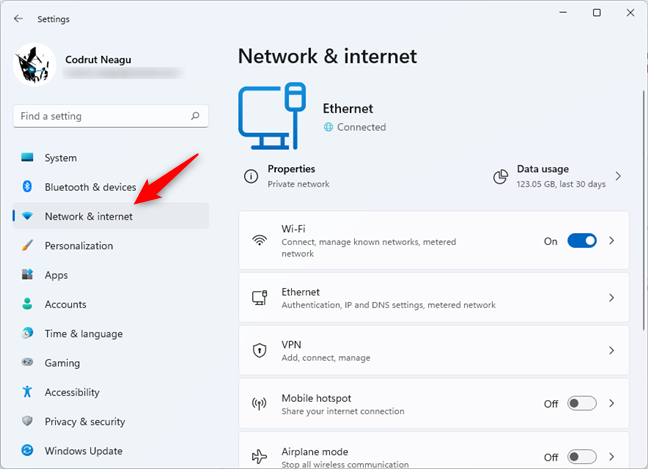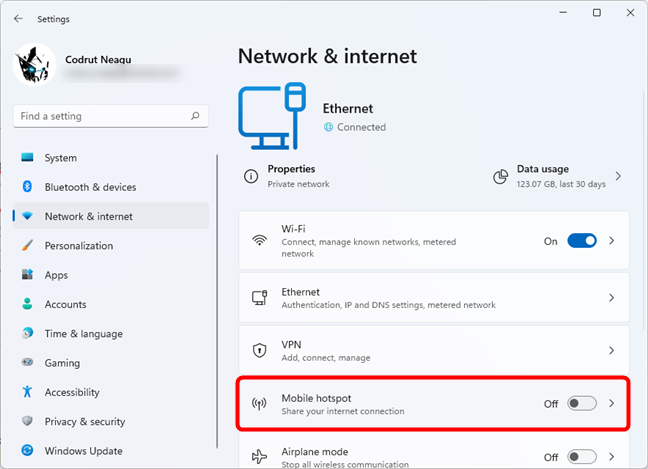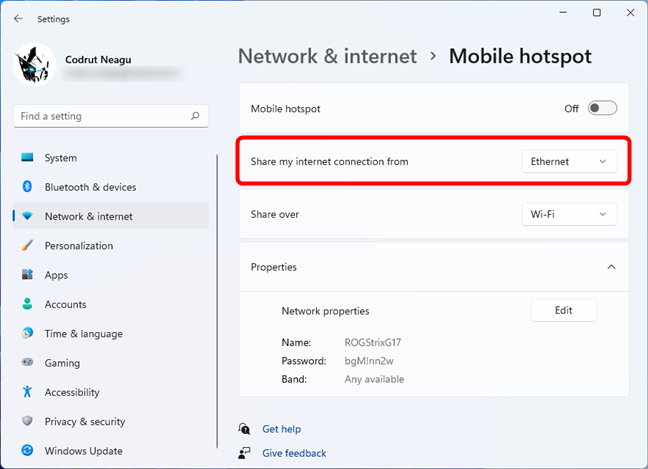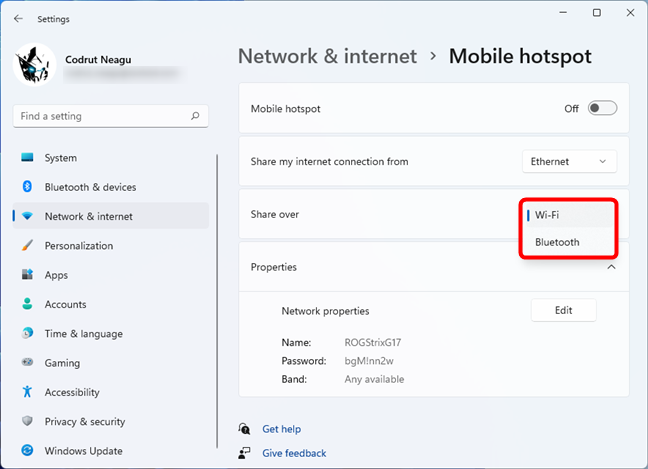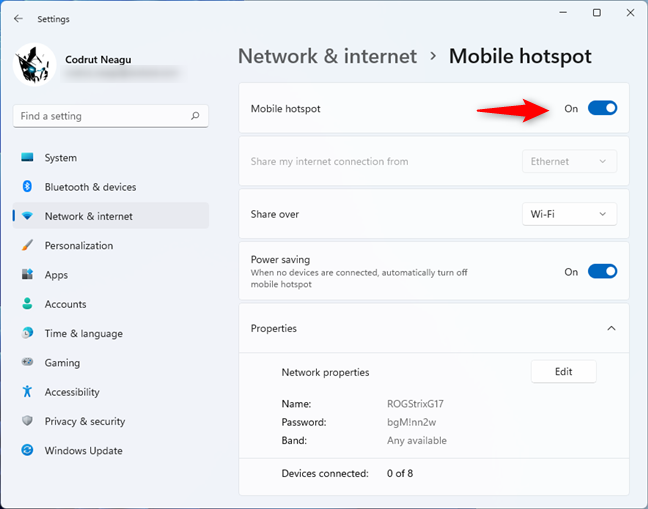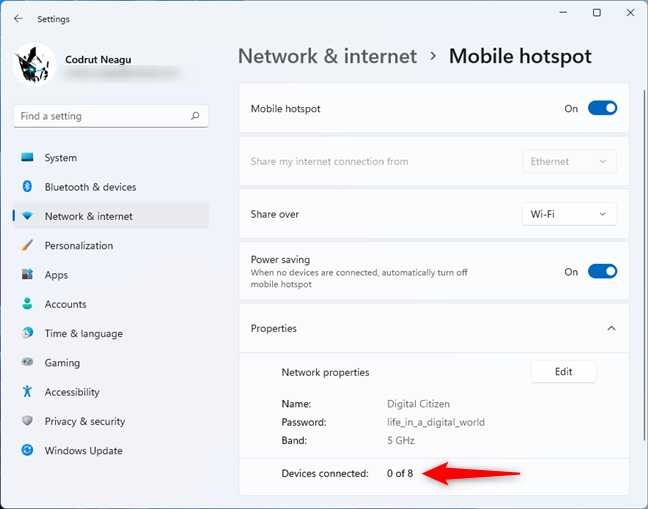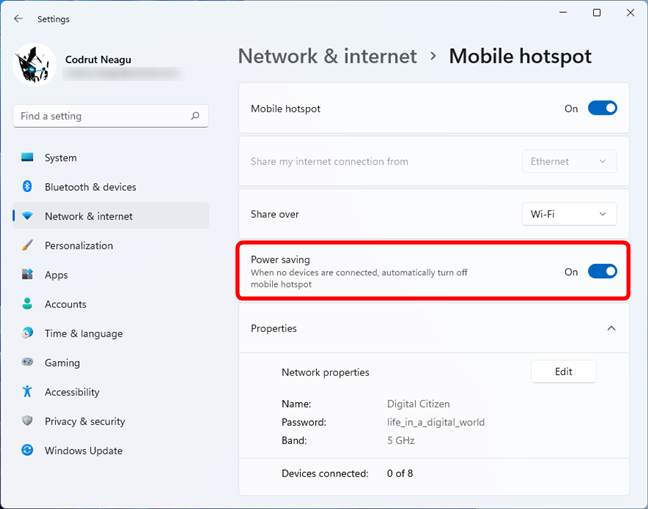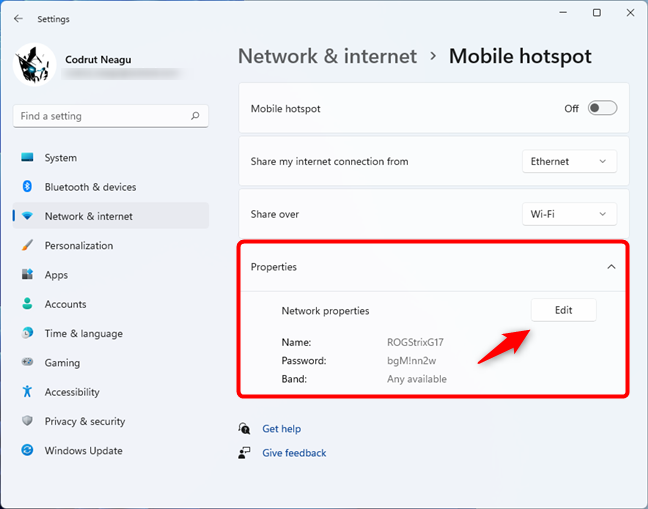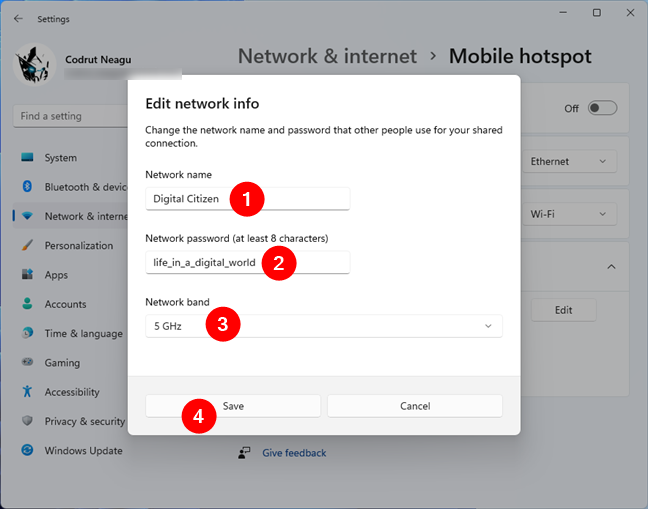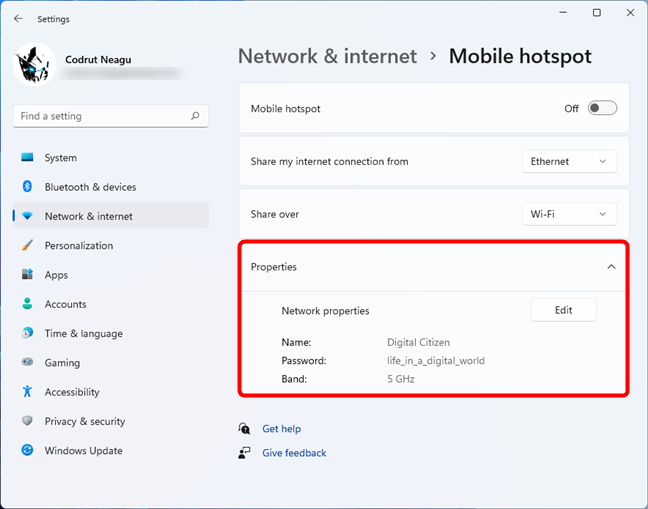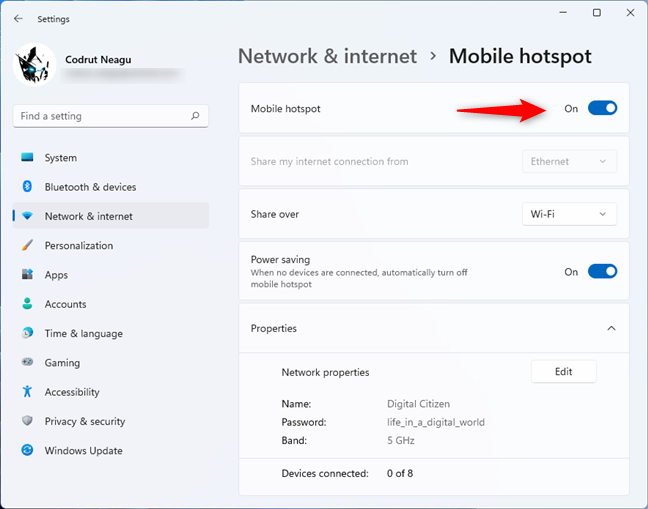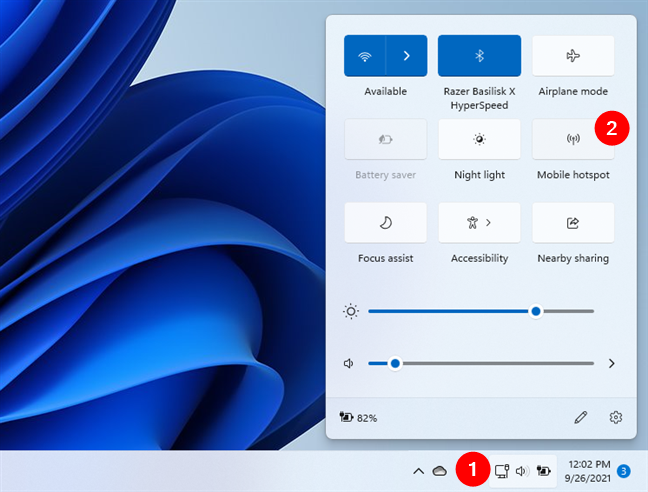هل لديك جهاز كمبيوتر محمول أو جهاز لوحي يعمل بنظام Windows 11 أو ربما حتى كمبيوتر مكتبي متصل بالإنترنت ، وتريد مشاركة اتصاله مع الأجهزة اللاسلكية الأخرى مثل الهواتف الذكية؟ بمعنى آخر ، هل ترغب في استخدام جهاز الكمبيوتر الذي يعمل بنظام Windows 11 كنقطة اتصال محمولة؟ إذا قمت بذلك ، فإن الخبر السار هو أنه يمكنك ، ونظام التشغيل هذا يجعل العملية برمتها سهلة. لذلك ، دون مزيد من اللغط ، إليك كيفية تحويل جهاز كمبيوتر محمول يعمل بنظام Windows 11 (أو أجهزة أخرى) إلى نقطة اتصال Wi-Fi:
محتويات
- كيف يمكنني تحويل الكمبيوتر المحمول الذي يعمل بنظام Windows 11 إلى نقطة اتصال Wi-Fi؟
- كيفية تكوين نقطة اتصال Windows 11
- كيفية تشغيل نقطة اتصال Windows 11 بسرعة
- هل تستخدم نقطة اتصال Windows 11؟
كيف يمكنني تحويل الكمبيوتر المحمول الذي يعمل بنظام Windows 11 إلى نقطة اتصال Wi-Fi؟
إذا كنت ترغب في إنشاء نقطة اتصال Wi-Fi باستخدام جهاز كمبيوتر يعمل بنظام Windows 11 ، فيجب أن يفي جهازك ببعض المتطلبات:
- لديك بطاقة شبكة Wi-Fi واحدة على الأقل أو شريحة Bluetooth
- كن متصلاً بالإنترنت ، باستخدام Wi-Fi أو Ethernet أو مودم USB أو بطاقة SIM أو أي وسيلة أخرى
إذا كان جهاز الكمبيوتر أو الكمبيوتر المحمول أو الجهاز اللوحي الذي يعمل بنظام Windows 11 يفي بهذه المتطلبات ، فافتح تطبيق الإعدادات (اضغط على Windows + I ) ، وحدد "الشبكة والإنترنت" على الشريط الجانبي الأيسر.
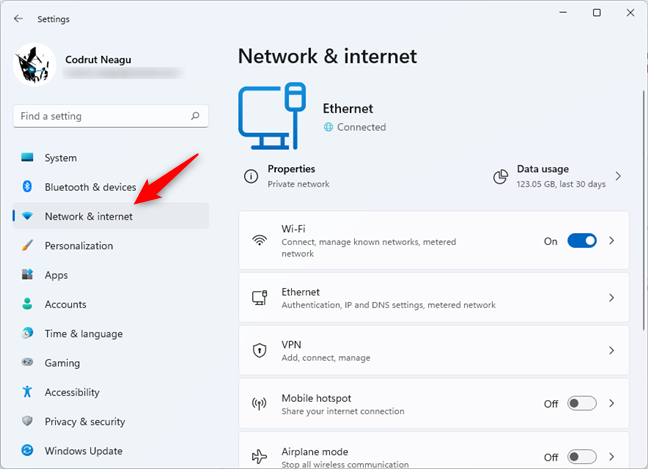
انتقل إلى الشبكة والإنترنت في تطبيق إعدادات Windows 11
في الجزء الأيمن ، حدد موقع إدخال "نقطة اتصال الجوال" وانقر عليه أو انقر فوقه: بأحرف صغيرة ، يخبرك أن الغرض منه هو "مشاركة اتصالك بالإنترنت" ، وافتراضيًا ، يكون مفتاحه مغلقًا ، كما ترى في لقطة الشاشة التالية. قد تميل إلى تنشيط المفتاح ولكن لا تفعل ذلك الآن. من الأفضل النقر فوق إدخال "نقطة اتصال الجوال" أو النقر فوقه بدلاً من ذلك حتى تتمكن من رؤية الإعدادات الافتراضية وتهيئة كيفية عملها.
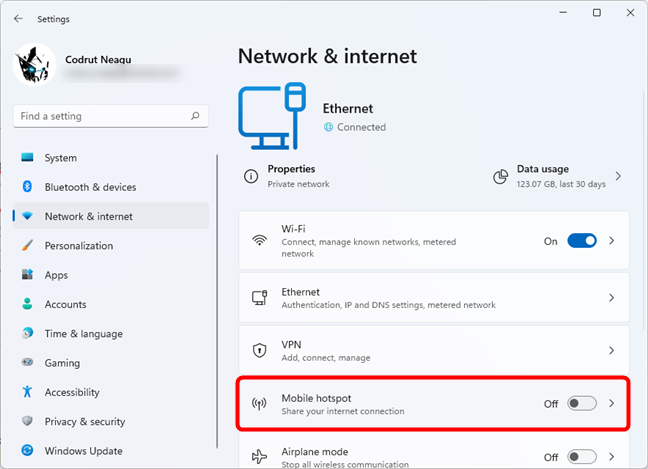
إدخال نقطة اتصال الجوال من إعدادات Windows 11
الآن ، يقوم تطبيق الإعدادات بتحميل صفحة "نقطة اتصال الجوال" ، ويوجد في الجزء العلوي منها نفس مفتاح "نقطة اتصال الجوال" الذي يمكنك استخدامه لتمكين ميزة نقطة الاتصال في Windows 11 أو تعطيلها. ومع ذلك ، قبل تشغيله ، يجب عليك أولاً التحقق من إعداداته وضبطها: اسم الشبكة وكلمة المرور ونطاق الراديو المستخدم.
أولاً ، اختر اتصال الإنترنت الذي تريد مشاركته في قائمة "مشاركة اتصال الإنترنت الخاص بي من" . على سبيل المثال ، في لقطة الشاشة التالية ، يمكنك أن ترى أننا اخترنا مشاركة اتصال الإنترنت السلكي (Ethernet).
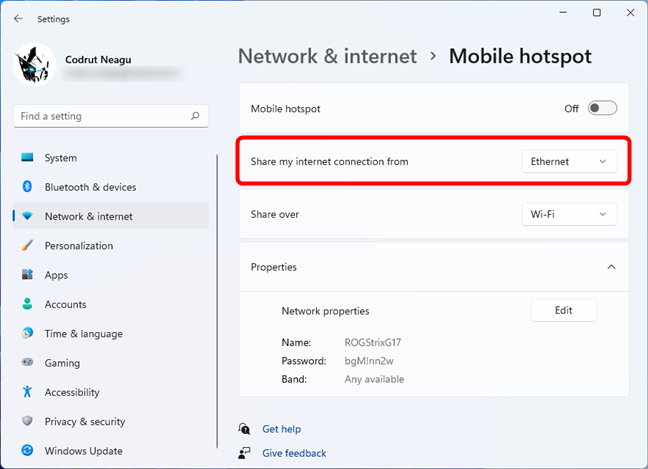
قائمة اتصالات الإنترنت المتاحة لنقطة اتصال Windows 11
بعد ذلك ، بناءً على أجهزتك وتفضيلاتك ، اختر الطريقة التي تريد مشاركة اتصال الإنترنت بها: عبر Wi-Fi أو Bluetooth . على الرغم من أنه يمكنك اختيار أي منهما ، إلا أننا ننصحك باستخدام شبكة Wi-Fi إذا أمكنك ذلك ، حيث إنها أسرع بكثير وتتمتع بتغطية أوسع بكثير من تقنية Bluetooth .
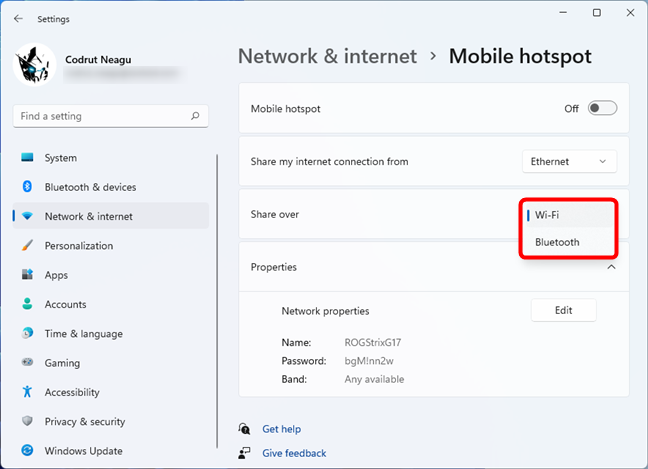
اختيار مشاركة الإنترنت عبر شبكة Wi-Fi
بعد ذلك ، في قسم الخصائص ، يمكنك رؤية الاسم الافتراضي وكلمة المرور والنطاق الذي يستخدمه جهاز الكمبيوتر الذي يعمل بنظام Windows 11 ، والذي تم تعيينه تلقائيًا بواسطة نظام التشغيل. إذا كنت لا ترغب في تغييرها ، فكل ما عليك فعله هو تشغيل مفتاح "نقطة اتصال الجوال" وتوصيل أجهزتك الأخرى به. اقرأ هذا البرنامج التعليمي لمعرفة كيفية: كيفية الاتصال بشبكة Wi-Fi في Windows 11
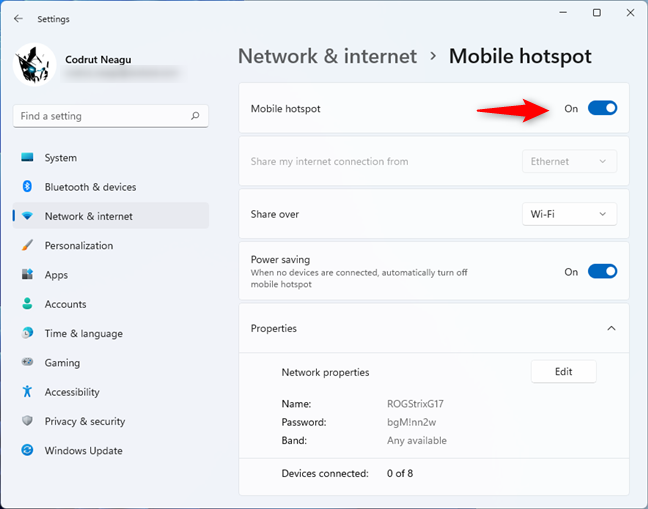
قم بتمكين نقطة اتصال Windows 11
عند تشغيل نقطة اتصال الهواتف المحمولة التي تعمل بنظام Windows 11 ، ضمن خصائصها ، يمكنك رؤية عدد "الأجهزة المتصلة" (الحد الأقصى لعدد الأجهزة المتصلة هو 8).
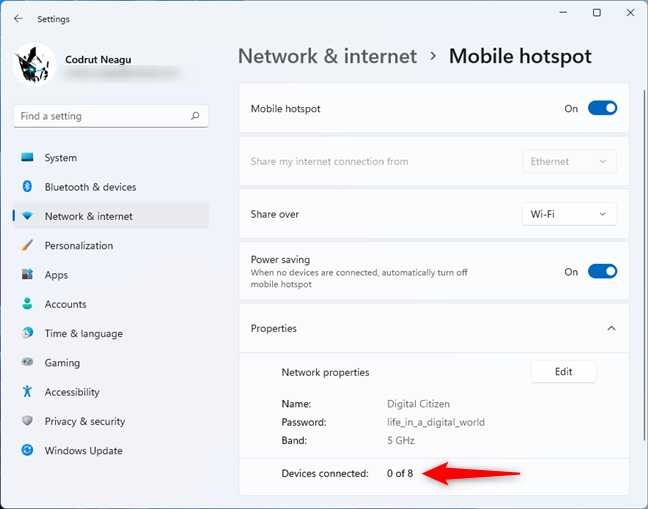
عدد الأجهزة المتصلة بنقطة اتصال Windows 11
أيضًا ، عند تمكين نقطة اتصال Windows 11 ، ينبثق خيار آخر: توفير الطاقة . في صفحة نقطة اتصال الهواتف المحمولة ، يعلمك Windows 11 أنه "عندما لا توجد أجهزة متصلة ، [فإنه] يقوم تلقائيًا بإيقاف تشغيل نقطة اتصال الجوال." هذا يعني أن نظام التشغيل يمكنه إيقاف تشغيل ميزة نقطة الاتصال عندما لا تكون هناك أجهزة متصلة بها لفترة من الوقت. إنه إعداد مفيد إذا كنت تستخدم جهاز كمبيوتر محمول كنقطة اتصال Wi-Fi ، وتريد توفير أكبر قدر ممكن من عمر البطارية. ولكن ، إذا كنت بحاجة إلى بقاء نقطة اتصال Windows 11 نشطة بشكل دائم حتى تقرر إيقاف تشغيلها يدويًا ، فيمكنك تعطيل هذا المفتاح.
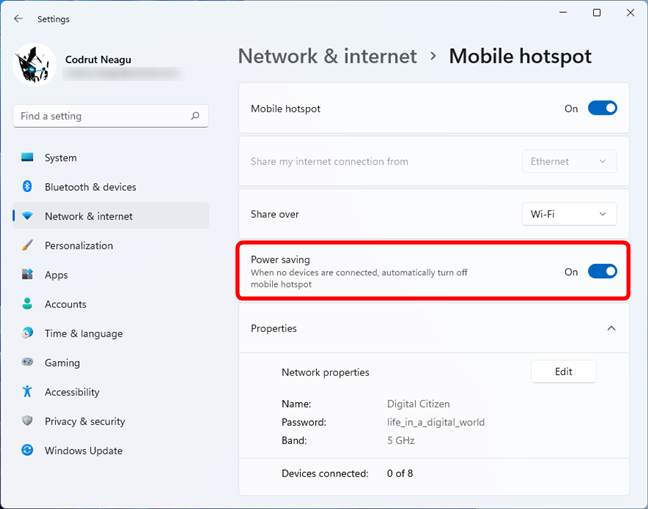
في حالة عدم وجود أجهزة متصلة ، قم بإيقاف تشغيل نقطة الاتصال المحمولة تلقائيًا
أنت الآن تعرف كيفية تمكين نقطة اتصال Windows 11. ومع ذلك ، لا يزال يستخدم الإعدادات الافتراضية. بينما يمكنك الاستمرار في استخدامها كما هي ، قد ترغب في تخصيص بعض أو كل تفاصيل اتصال نقطة الاتصال المحمولة ، مثل اسم أو كلمة مرور نقطة الاتصال اللاسلكية . لذلك ، اتبع الخطوات الواردة في القسم التالي من هذا البرنامج التعليمي:
كيفية تكوين نقطة اتصال Windows 11
إذا كنت ترغب في تخصيص تفاصيل نقطة اتصال Windows 11 الخاصة بك ، في صفحة "نقطة اتصال الجوال" في الإعدادات ، اضغط على الزر تحرير .
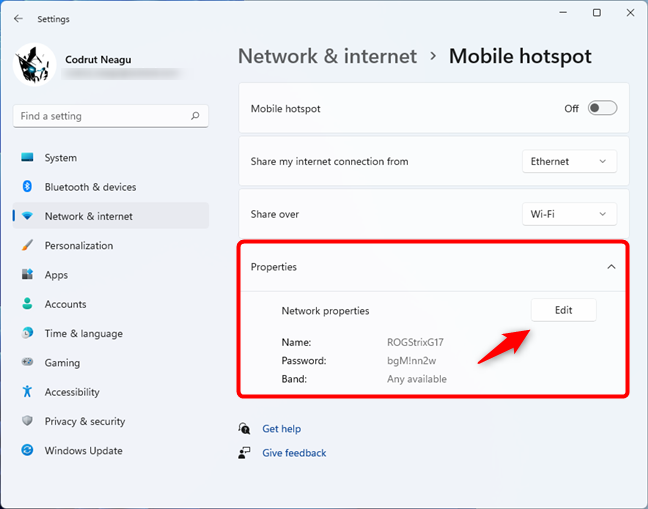
اضغط على تحرير في خصائص نقطة اتصال Windows 11
في الحقول المقابلة ، اكتب اسم الشبكة الجديد وكلمة مرور الشبكة ونطاق الشبكة الذي تريد استخدامه. ثم ، انقر أو اضغط على زر حفظ .
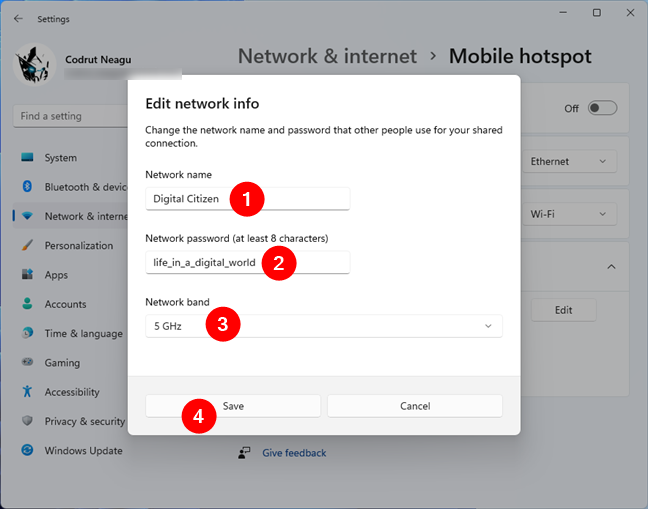
إعدادات مخصصة لنقطة اتصال Windows 11
بمجرد الضغط على Save ، يتم تغيير إعدادات نقطة الاتصال.
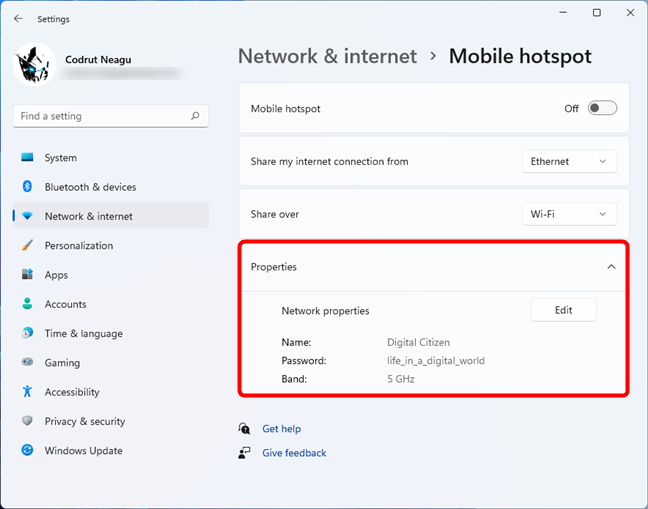
نقطة اتصال مخصصة لنظام التشغيل Windows 11
أخيرًا ، يمكنك الآن تشغيل مفتاح "نقطة اتصال الجوال" .
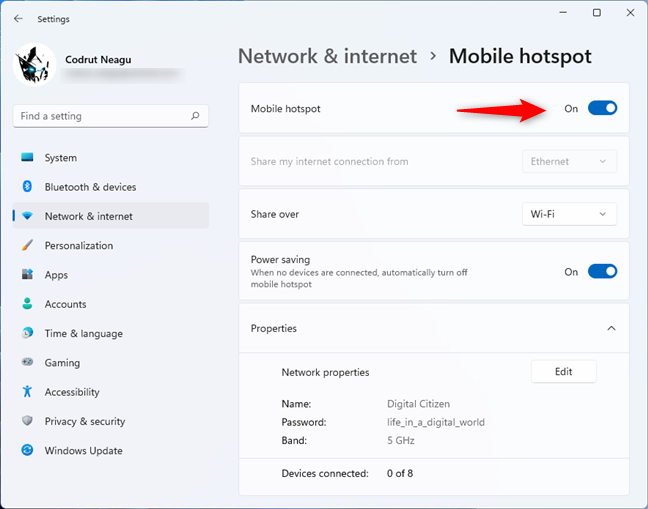
تشغيل نقطة اتصال Windows 11
كيفية تشغيل نقطة اتصال Windows 11 بسرعة
لذا فقد قمت بتهيئة "نقطة اتصال الجوال" للعمل كما تريد ، وتعرف أيضًا كيفية تشغيلها من تطبيق " الإعدادات " . ومع ذلك ، هناك طريقة أسرع بكثير لتمكين أو تعطيل نقطة اتصال Windows 11:
أولاً ، انقر أو اضغط على أيقونة الشبكة من علبة النظام أو اضغط على Windows + A على لوحة المفاتيح. ثم ، في لوحة الإعدادات السريعة ، انقر أو اضغط على زر "نقطة اتصال الجوال" لتشغيله.
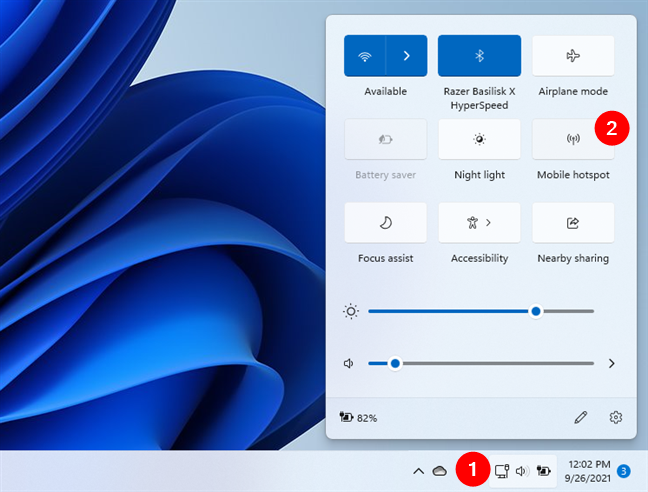
تشغيل نقطة اتصال Windows 11 من لوحة الإعدادات السريعة
ومع ذلك ، ضع في اعتبارك أن هذه الطريقة لا تظهر لك الإعدادات التي تستخدمها نقطة اتصال هاتفك المحمول. هذا يعني أنه يجب أن تعرف بالفعل اسم نقطة الاتصال وكلمة المرور.
تلميح: يمكنك أيضًا إنشاء نقاط اتصال محمولة باستخدام الهواتف الذكية أو الأجهزة اللوحية باتباع الخطوات الواردة في هذه البرامج التعليمية: كيفية تحويل جهاز Android إلى نقطة اتصال Wi-Fi ، وكيفية استخدام جهاز iPhone كنقطة اتصال Wi-Fi ، وكيفية مشاركة الإنترنت من هاتف ذكي يعمل بنظام Android إلى كمبيوتر شخصي عبر USB .
هل تستخدم نقطة اتصال Windows 11؟
كما رأيت ، يمكنك إنشاء نقطة اتصال Windows 11 بسهولة. ما عليك سوى إجراء عدد قليل من الإعدادات ، وبعد ذلك يمكنك مشاركة اتصال الإنترنت بجهاز الكمبيوتر أو الكمبيوتر المحمول أو الجهاز اللوحي الذي يعمل بنظام Windows 11 مع أي أجهزة Wi-Fi أخرى قريبة منك. هل تستخدم ميزة نقطة اتصال الهاتف المحمول الخاصة بنظام التشغيل Windows 11؟ هل كل شيء يعمل كما ينبغي؟ دعنا نعلم فى قسم التعليقات.